用photoshop制作一个漂亮的圆形头像
我们在利用Photoshop制作图片时是不是有时需要一个漂亮的头像呢?或者在注册的某个网站的账户需要一个头像呢?下面小编就为大家介绍用photoshop制作一个漂亮的圆形头像方法,接下来,你就可以按照步骤制作属于自己的漂亮头像啦!

设置背景色为蓝色,并新建一个背景内容为背景色的画布(R:112 G:181 B:224 或 C:53% M:14% Y:2% K:0%)。
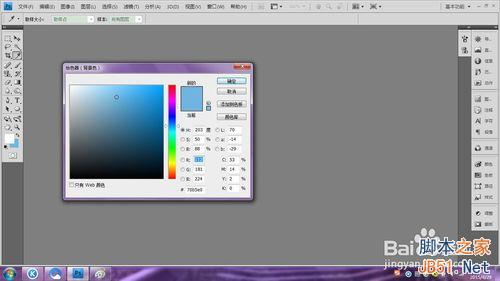
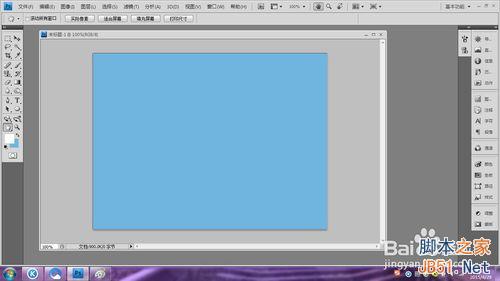
打开一张你带有你想要制作头像的图片,并利用椭圆选框工具将头部选取(按shift拖动可选取圆),羽化值为20px.

用移动工具将选取的头像部分移动到刚才制作的画布中。
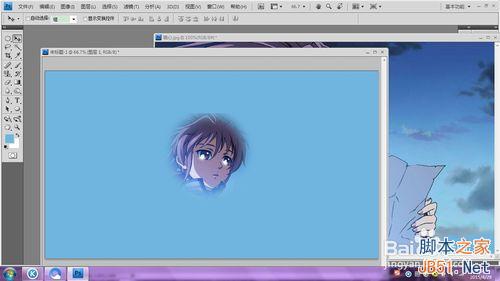
新建图层2,然后将图层2下拉到图层1的下面。

选中图层2,然后再次调用选框工具选中头部,并设置前景色为深蓝色(R:60 G:143 B:195)。

按alt+delete组合键将选框内部填充为前景色。按Ctrl+D组合键取消选区。

最后利用橡皮擦和剪切工具做最后的修饰就大功告成啦!你就拥有了属于自己独一无二的头像!

注意颜色填充和椭圆选框工具的使用哦,最开始效果可能不太好,多做几次熟练了就好啦!
教程结束,以上就是用photoshop制作一个漂亮的圆形头像方法介绍,希望能对大家有所帮助!

Outils d'IA chauds

Undresser.AI Undress
Application basée sur l'IA pour créer des photos de nu réalistes

AI Clothes Remover
Outil d'IA en ligne pour supprimer les vêtements des photos.

Undress AI Tool
Images de déshabillage gratuites

Clothoff.io
Dissolvant de vêtements AI

Video Face Swap
Échangez les visages dans n'importe quelle vidéo sans effort grâce à notre outil d'échange de visage AI entièrement gratuit !

Article chaud

Outils chauds

Bloc-notes++7.3.1
Éditeur de code facile à utiliser et gratuit

SublimeText3 version chinoise
Version chinoise, très simple à utiliser

Envoyer Studio 13.0.1
Puissant environnement de développement intégré PHP

Dreamweaver CS6
Outils de développement Web visuel

SublimeText3 version Mac
Logiciel d'édition de code au niveau de Dieu (SublimeText3)
 Utilisez Python pour convertir des photos en avatars de style anime.
Apr 22, 2023 pm 10:22 PM
Utilisez Python pour convertir des photos en avatars de style anime.
Apr 22, 2023 pm 10:22 PM
Récemment, j'ai rencontré un problème. J'avais besoin de transformer mon avatar en style anime. Ma première pensée a été de trouver des roues toutes faites. ▲ La conversion d'images en style pixel et la conversion d'avatars en style anime consistent à convertir de vraies photos en images non réalistes de style anime/dessin animé tout en conservant les informations d'origine de l'image et les détails de texture. À l'heure actuelle, en plus de l'API Baidu, il existe de nombreuses bibliothèques open source sur Github que nous pouvons utiliser directement. Parmi eux, AnimeGAN est une étude de l'Université de Wuhan et de l'Université de technologie du Hubei. Elle utilise une combinaison de transfert de style neuronal + réseau contradictoire génératif (GAN), et l'effet est très cohérent avec nos besoins. AnimeGAN a d'abord utilisé le framework Tensorflow, mais après avoir interrogé les informations, il a été constaté que le projet prend déjà en charge PyTorch.
 Comment créer des images et du texte ronds en ppt
Mar 26, 2024 am 10:23 AM
Comment créer des images et du texte ronds en ppt
Mar 26, 2024 am 10:23 AM
Commencez par dessiner un cercle dans PPT, puis insérez une zone de texte et saisissez le contenu du texte. Enfin, définissez le remplissage et le contour de la zone de texte sur Aucun pour terminer la production d'images et de texte circulaires.
 Quels sont les numéros de série photoshoppcs5 gratuits en permanence ?
Jul 06, 2023 am 10:00 AM
Quels sont les numéros de série photoshoppcs5 gratuits en permanence ?
Jul 06, 2023 am 10:00 AM
Les numéros de série photoshopcs5 gratuits en permanence sont : 1. 1330-1440-1602-3671-9749-7897 ; 2. 1330-1191-2998-6712-2520-5424 ; 4. 1330-1570-9599-9499-8092-8237 ; 5. 1330-1028-1662-3206-1688-5114, etc.
 Solution : Corriger les raccourcis clavier qui ne fonctionnent pas dans Photoshop
Sep 22, 2023 pm 03:17 PM
Solution : Corriger les raccourcis clavier qui ne fonctionnent pas dans Photoshop
Sep 22, 2023 pm 03:17 PM
Adobe Photoshop est la norme industrielle en matière de conception numérique, appréciée et utilisée quotidiennement par la communauté en ligne. Cependant, lorsque les raccourcis clavier bégayent ou échouent complètement, cela peut ralentir considérablement n'importe quel projet ou votre productivité globale sous Windows 11. Que vous soyez un designer expérimenté ou que vous vous initiiez simplement à la retouche photo, ces problèmes sont plus que de simples désagréments mineurs dans Photoshop et Photoshop CC. Tout d'abord, examinons les raisons courantes pour lesquelles les raccourcis personnalisés ou par défaut ne fonctionnent plus. Pourquoi mes raccourcis ne fonctionnent-ils pas dans Photoshop ? Personnaliser les paramètres de l'espace de travail : Parfois, l'ajustement ou le basculement entre les paramètres de l'espace de travail peut réinitialiser les raccourcis clavier. Sticky Keys : cette fonctionnalité d'accessibilité
 Tutoriel pour restaurer l'avatar par défaut de Win11
Jan 02, 2024 pm 12:43 PM
Tutoriel pour restaurer l'avatar par défaut de Win11
Jan 02, 2024 pm 12:43 PM
Si nous modifions l'avatar de notre compte système mais que nous n'en voulons plus, nous ne trouvons pas comment changer l'avatar par défaut dans win11. En fait, il suffit de trouver le dossier de l'avatar par défaut pour le restaurer. Restaurer l'avatar par défaut dans win11 1. Cliquez d'abord sur le "Logo Windows" dans la barre des tâches inférieure 2. Ensuite, recherchez et ouvrez "Paramètres" 3. Entrez ensuite "Compte" dans la colonne de gauche 4. Cliquez ensuite sur "Informations sur le compte" sur à droite 5. Après l'ouverture, cliquez sur "Parcourir les fichiers" dans la photo sélectionnée. 6. Enfin, entrez le chemin "C:\ProgramData\Microsoft\UserAccountPictures" pour trouver l'image d'avatar par défaut du système.
 Comment faire une image ronde en ppt
Mar 25, 2024 pm 03:54 PM
Comment faire une image ronde en ppt
Mar 25, 2024 pm 03:54 PM
Comment créer une image circulaire en ppt : 1. Utilisez la fonction de recadrage ; 2. Utilisez l'outil de forme ; 3. Utilisez les touches de raccourci et les points de contrôle pour ajuster.
 Quelle est la superficie du secteur circulaire ?
Aug 30, 2023 am 08:33 AM
Quelle est la superficie du secteur circulaire ?
Aug 30, 2023 am 08:33 AM
Un secteur circulaire, également appelé secteur circulaire/secteur de cercle, est une portion de cercle délimitée par un arc entre deux rayons. Cette zone est délimitée par deux rayons et un arc. Pour trouver la zone inscrite, nous devons trouver l’angle entre les deux rayons. La superficie totale est égale à 360 degrés d'angle. Pour trouver l’aire d’un angle, on multiplie l’aire par θ/360. Cela donne l'aire de la partie inscrite. où θ est l'angle entre les deux rayons (en degrés). L'aire du secteur circulaire = π*r*r*(θ/360). Par exemple, l'aire d'un secteur circulaire d'un rayon de 5 et d'un angle de 60 degrés est de 13,083. Zone=(3,14*5*5)*(60/360)=13,03Exemple de codeDémo#incl
 Comment changer le nom du compte et l'avatar dans Win10 - Guide détaillé étape par étape
Jan 14, 2024 pm 01:45 PM
Comment changer le nom du compte et l'avatar dans Win10 - Guide détaillé étape par étape
Jan 14, 2024 pm 01:45 PM
Après avoir enregistré un compte Win10, de nombreux amis estiment que leurs avatars par défaut ne sont pas très beaux. Pour cette raison, ils souhaitent modifier leurs avatars. Voici un tutoriel sur la façon de modifier leurs avatars. Si vous voulez savoir, vous pouvez. venez jeter un oeil. Comment changer le nom et l'avatar du compte win10 : 1. Cliquez d'abord sur le coin inférieur gauche pour commencer. 2. Cliquez ensuite sur l'avatar ci-dessus dans le menu contextuel. 3. Après avoir entré, cliquez sur « Modifier les paramètres du compte ». 4. Cliquez ensuite sur « Parcourir » sous l'avatar. 5. Recherchez la photo que vous souhaitez utiliser comme avatar et sélectionnez-la. 6. Enfin, la modification est terminée avec succès.






